在前几篇文章中已经完成了O365用户的手动创建和批量导入并分配对应的许可。既然用户已经具备使用这个服务的许可了,今天我们就一起来看看如何去使用O365,和本地的Office又有何差别,然后介绍使用即点即用技术安装 Office 365 ProPlus。
1. 测试用户登录
-
访问全球版 O365 登陆页面,输入账号密码.
-
在需要安装的电脑上双击刚才下载完成的文件。
-
稍等一会即可安装完成(安装的电脑需要可以联网)
2. 进行激活
-
打开任意一个Office组件,使用Office 365账号登录即可(Office 365账号还可以激活本地版本的Office,每个授权可以激活5台客户端)
-
回到 O365,点击“账号”-“我的账号”,如图:
-
点击安装状态,即可看到目前已经安装的客户端。
本文章就介绍到此了,当然即点即用安装会让用户直接通过 Interner 下载安 装程序,这样大量的占用了企业的带宽。如果多用户同时从 Internet 安装,很可 能造成网络的瘫痪。在下一篇文章会跟大家介绍更好的部署方式。
本文转自 zyliday 51CTO博客,原文链接:http://blog.51cto.com/itsoul/1983326







 本文详细介绍了如何使用O365服务,包括通过即点即用技术安装Office365 ProPlus的过程,以及如何激活已安装的Office组件。
本文详细介绍了如何使用O365服务,包括通过即点即用技术安装Office365 ProPlus的过程,以及如何激活已安装的Office组件。
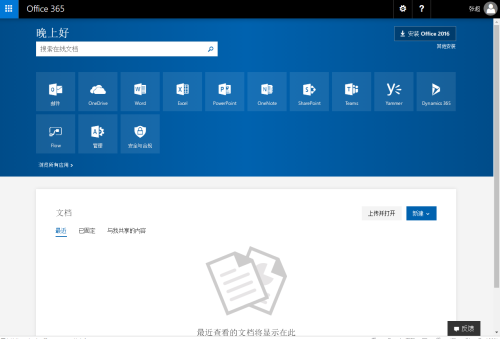
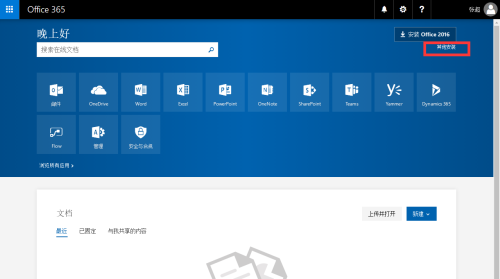
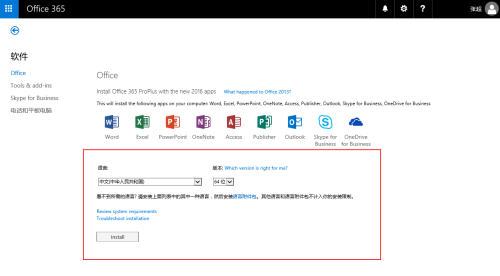

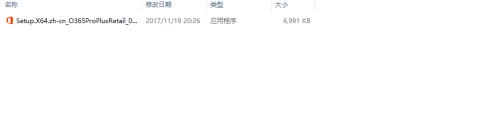


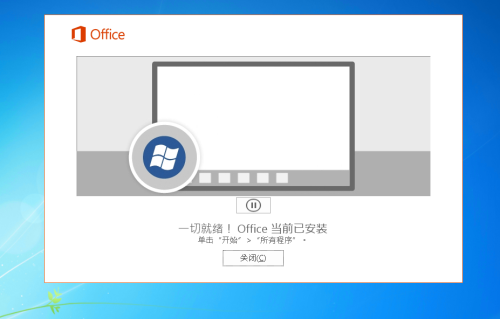
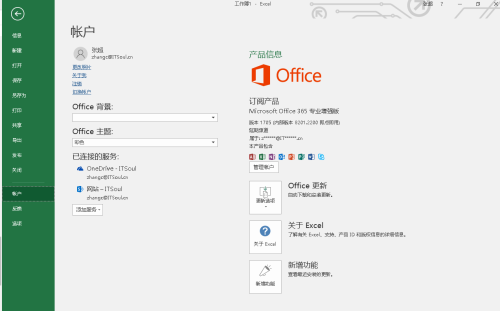
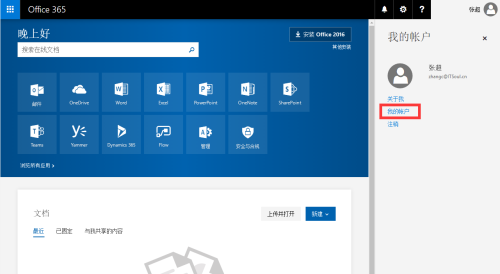
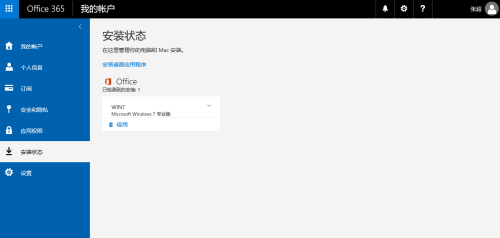
















 74
74

 被折叠的 条评论
为什么被折叠?
被折叠的 条评论
为什么被折叠?








